نحوه رفع خطای error establishing a database connection در وردپرس
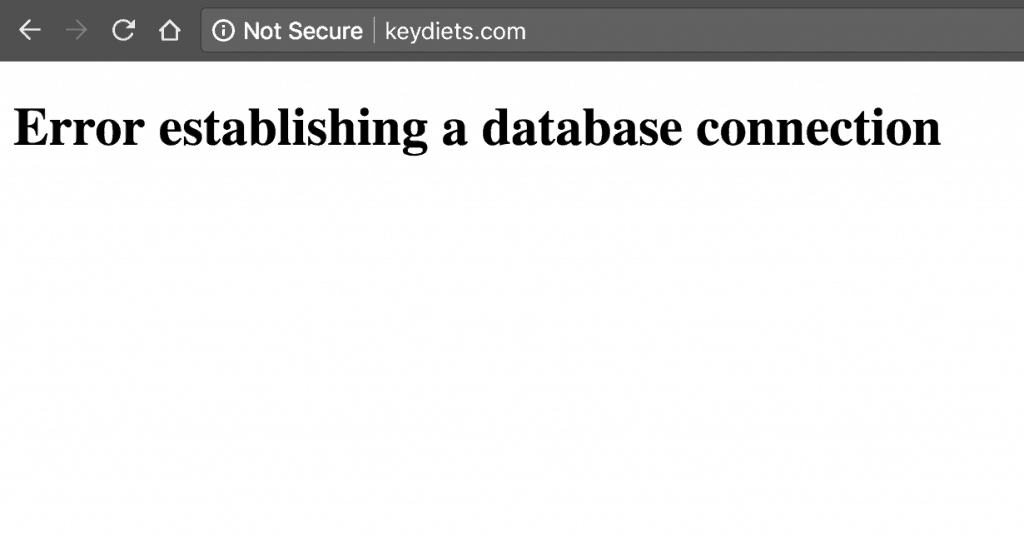
در این مطلب (نحوه رفع خطای error establishing a database connection وردپرس) با ما همراه باشید.
خطای Error establishing a database connection یکی از رایج ترین خطاهای وردپرس است و زمانی که می خواهید به وبسایت وردپرسی خود دسترسی پیدا کنید با آن مواجه می شوید. مشاهده این خطا از سوی کاربران بسیار ناخوشایند خواهد بود و بسیاری از آنها ممکن است فکر کنند که وبسایت شما برای همیشه از دسترس خارج شده و دیگر به آن باز نگردند. همچنین در صورت برطرف نشدن سریع و تداوم این مشکل، تاثیرات مخربی برروی اعتبار و سئوی سایت خواهد گذاشت.
چرا خطای error establishing a database connection رخ میدهد؟
دیتابیس یا همان بانک اطلاعاتی جایی است که همه ی اطلاعات مهم سایت شما مانند پست ها، کامنت ها، تنظیمات سیستمی، حساب های کاربری، تنظیمات پوسته ها و افزونه ها و… در آن ذخیره می شود. حال اگر ارتباط وردپرس با دیتابیس برقرار نشود، سایت وردپرسی شما بارگذاری نحواهد شد و در اکثر مواقع خطای «Error establishing a database connection» به شما و کاربرانتان نمایش داده می شود.
پس به طور کل این خطا زمانی اتفاق می افتد که ارتباط سایت در اتصال به پایگاه داده یا دیتابیس دچار اختلال شود. حال روش های موجود برای حل این مشکل را در ادامه بررسی خواهیم کرد. فقط قبل از انجام کارهای زیر، توصیه می کنیم از کل سایت بکاپ تهیه نمایید.
راه های رفع خطای error establishing a database connection
1- بررسی فایل wp-config.php
ابتدا شما باید وارد File Manager هاست خود شوید .
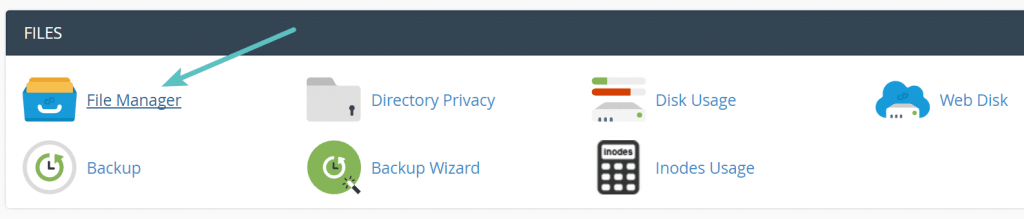
و مشخصات پایگاه داده نظیر نام دیتابیس، نام کاربری، رمز عبور و هاست دیتابیس را در فایل wp-config.php چک نمایید. (این فایل در مسیر نصب وردپرس public_html قرار دارد.)
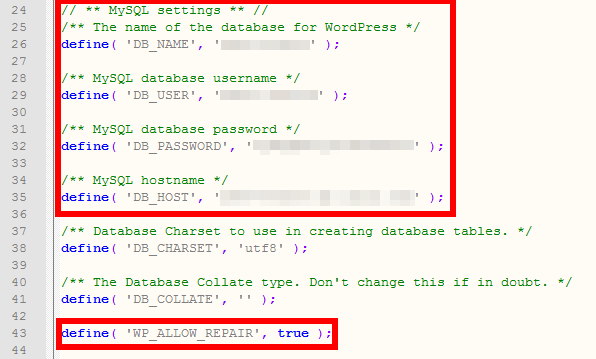
حالا در پنل سی پنل هاست خود وارد MySQL Database شوید.
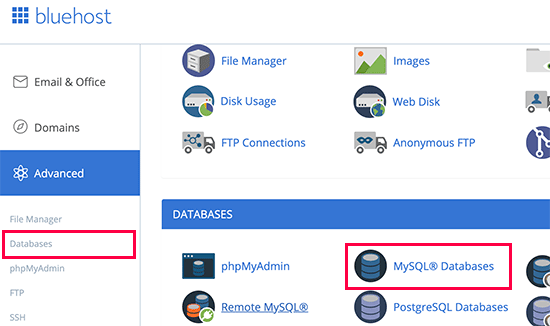
ابتدا از موجود بودن پایگاه داده ای با نام و مشخصاتی که در فایل wp-config.php بود، اطمینان حاصل کنید. طبق شکل زیر در بخش Current Databases می بایست نام دیتابیس و یوزر دیتابیس را با اطلاعات دیتابیس موجود در فایل wp-config.php مقایسه و یکسان سازی نمایید.
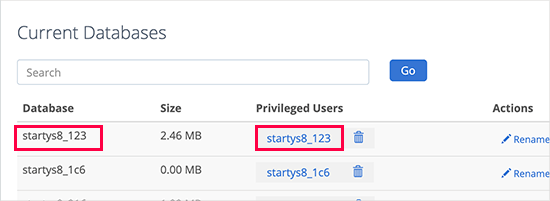
در مرحله بعد برای تنظیم مجدد پسورد روی دیتابیس وارد بخش Current Users شده و گزینه Change Password را انتخاب و پسورد جدید را تعریف و اعمال کنید. (این پسورد را یکجا برای خود یادداشت کرده یا ذخیره کنید، چون بعدا بهش نیاز پیدا خواهید کرد)
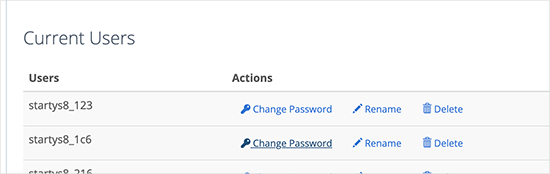
حال می بایست فایل wp-config.php را ویرایش کرده و در بخش پسورد دیتابیس (DB_PASSWORD) پسوردی که در بالا ایجاد کردیم را وارد و سپس تغییرات را ذخیره کنیم.
/** MySQL database password */
define('DB_PASSWORD', 'xxxxxxxxx');(البته گزینهی دیگری به نام DB_HOST هم وجود دارد که اکثرا به صورت پیشفرض روی مقدار localhost تنظیم می شود، مگر این که توسط شرکت هاستینگ تغییر یافته باشد که در این صورت باید آن را بدست آورد)
اکنون دوباره سایت خود را در مرورگر اجرا کنید.
2- چک کردن وضعیت دیتابیس در phpmyadmin
در سی پنل هاست گزینه phpmyadmin را انتخاب کنید.

بعد از ورود به دیتابیس در phpmyadmin باید نام دیتابیس سایت وردپرسی در ستون سمت چپ مشاهده شود.(همانند شکل ذیل)
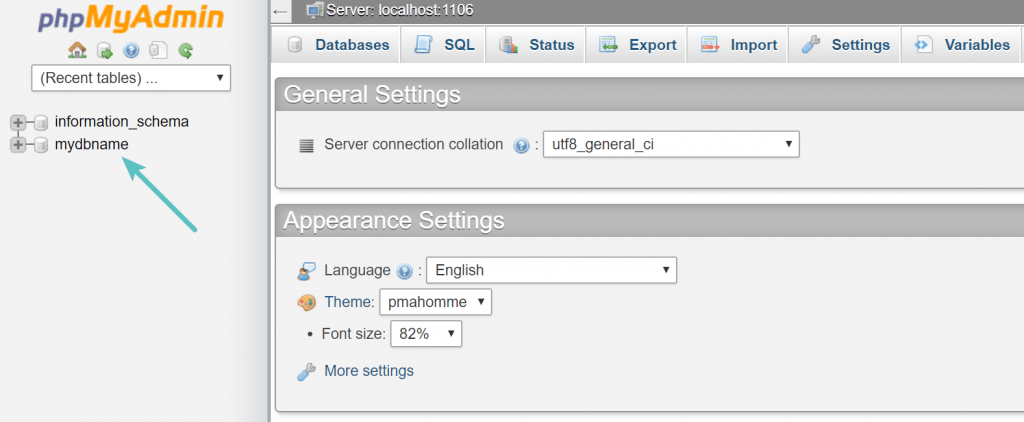
در مرحله بعد با انتخاب دیتابیس اصلی وارد آن شده و در بین جداول (Tables) موجود وارد جدول wp_options می شویم و در بخش سرتیتر option_name گزینه های “siteurl” و “home” را ویرایش (Edit) می کنیم. اگر آدرس URL سایت وردپرسی ما صحیح بود هیچ گونه تغییری در آن ایجاد نخواهیم کرد، در غیر اینصورت می بایست آدرس URL سایت وردپرسی مان را به طور کامل وارد کرده و تغییرات را ذخیره کنیم.
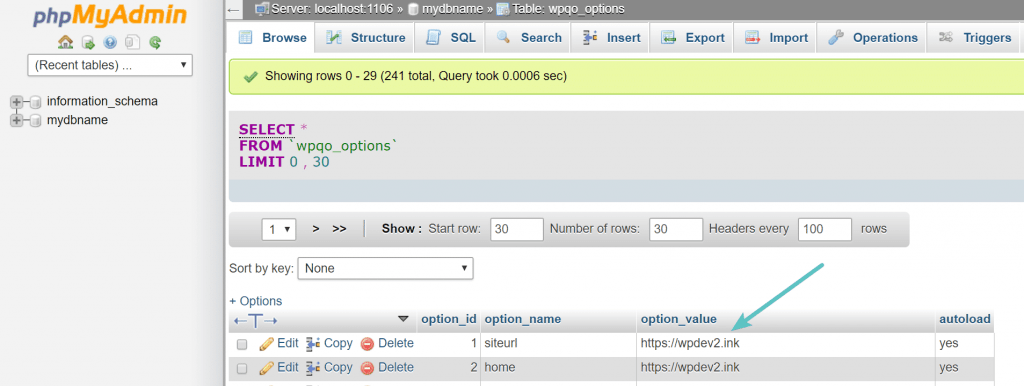
همچنین شما می توانید به جداول اصلی دیتابیس برگشته و عملیات تعمیر و بهینه سازی پایگاه داده را نیز انجام دهید. به این طریق که تیک Check all همه جداول دیتابیس را زده و ابتدا گزینه Repair table را انتخاب کنید تا عملیات تعمیر روی تمام جداول و داده های دیتابیس اعمال شود و در مرحله دوم تیک انتخاب همه جداول را (در دیتابیس اصلی سایت) دوباره زده و این بار گزینه Optimize table را انتخاب کنید تا دیتابیس بهینه سازی شود.
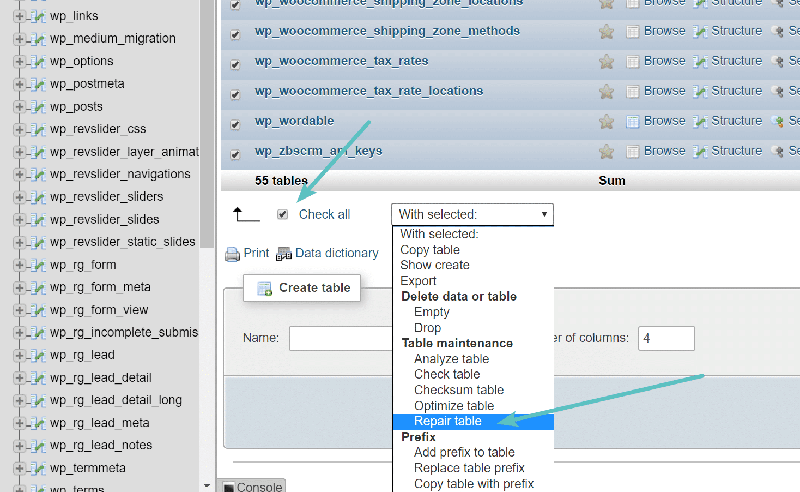
3- آپدیت URL سایت وردپرسی در دیتابیس
برای بروزرسانی آدرس URL سایت وردپرسی در دیتابیس از نوار بالا گزینه SQL را انتخاب کنید.
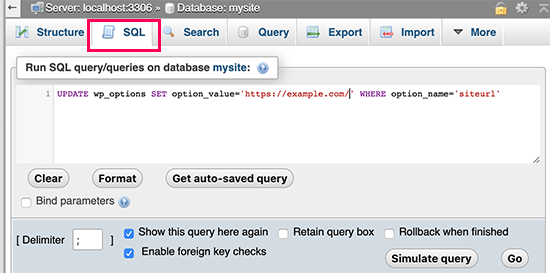
سپس دستور زیر را همانند شکل فوق وارد کرده و فقط بجای YOUR_SITE_URL آدرس کامل سایت خود را وارد نمایید. و در آخر هم Go را انتخاب کنید.
UPDATE wp_options SET option_value='YOUR_SITE_URL' WHERE option_name='siteurl'4- تعمیر فایل دیتابیس
اگر خطای “One or more database tables are unavailable / The database may need to be repaired” رخ دهد به این معناست که باید دیتابیس خود را تعمیر کنید. پس فایل wp-config.php در هاست خود را ویرایش کنید، و کد زیر را به آن اضافه کنید.
define('WP_ALLOW_REPAIR', true);بعد از انجام این کار به این صفحه در سایت خودتون برید : http://www.yoursite.com/wp-admin/maint/repair.php
به جای yoursite.com در آدرس فوق می بایست نام دامنه خود را وارد نمایید. حال پس از اجرای آدرس وارد صفحه ذیل خواهید شد.
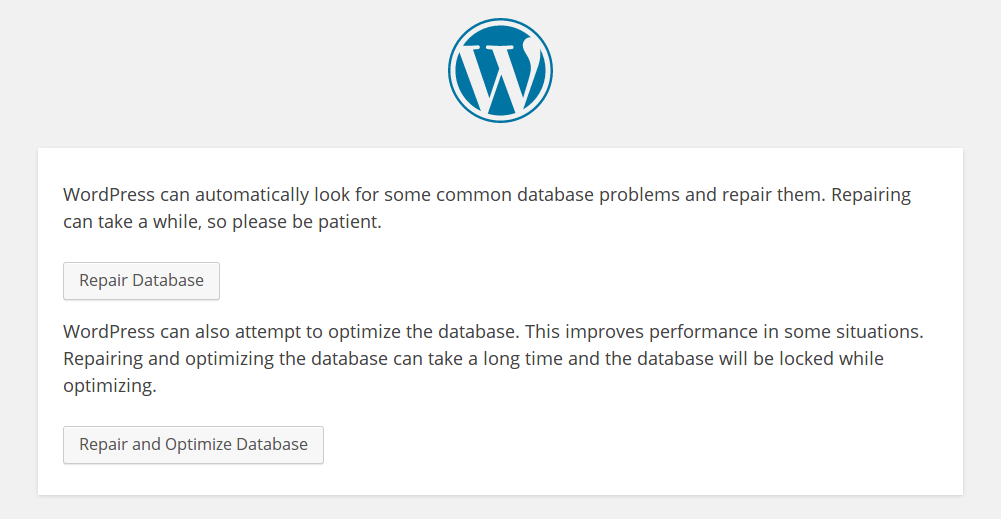
که باید گزینه Repair and Optimize Database یا Repair Database را انتخاب نمایید تا عملیات تعمیر و بهینه سازی روی پایگاه داده صورت پذیرد. بعد از انجام این کار، برای تست دوباره وارد سایت خود شوید.
5- مشکل از سمت هاست شماست
دوستان، در بیشتر مواقع عامل اصلی این مشکل، خود میزبان هاست می باشد و باید از سمت خود آن ها نیز این خطا مورد بررسی قرار گرفته و این مشکل رفع گردد. ازاینرو اکیداً توصیه میکنیم از یک هاست معتبر برای سایت وردپرسی خودتان استفاده کنید. برای پیدا کردن یک شرکت هاست معتبر میتوانید مقاله آموزشی بهترین هاست برای وردپرس را مطالعه کنید.
تجربه شخصی
چند وقت پیش ما نیز با همین مشکل رو به رو شدیم و سایت مون با همین خطا (error establishing a database connection) مواجه شده بود و بالا نمی اومد. همه راهکارهایی که بلد بودیم و یا از سایت های خارجی گرفته بودیم هم بکارمون نیومد و در اولین گام از کل سایت بکاپ گرفتیم. اومدیم زمپ رو روی سیستم نصب کردیم و بکاپ سایت مون رو داخلش اجرا کردیم و در کمال تعجب دیدیم که بدون هیچ مشکلی سایتمون اجرا شد و بالا اومد. اونجا بود که فهمیدیم مشکل از سمت میزبان هاست مونه و بعد از چند روز بلاتکلیفی، از طریق خودشون مشکل برطرف شد. این نوع خطای وردپرس توی ایران بیشتر اتفاق می افته که عمدتا به خاطر ضعیف بودن، پیکربندی اشتباه سرور و کراش شدن دیتابیس رخ میده که طبیعتا باید توسط خود میزبان هاست نیز برطرف بشه.












